苹果手机如何不让软件共享,在现如今的移动设备领域,苹果手机无疑是备受瞩目的存在,随着应用软件的增多,我们有时会遇到一个问题,那就是同一个Apple ID下的苹果设备上的应用软件共享功能。这意味着无论是我们自己下载的还是他人共享的应用软件,都会自动出现在我们的设备上。不少用户希望能够关闭这一功能,以保护个人隐私和数据安全。我们究竟该如何不让软件共享,如何关掉同一个Apple ID下苹果设备上的应用软件共享功能呢?以下将为您详细解答。
如何关掉同一个Apple ID下苹果设备上的应用软件共享功能
具体方法:
1.进入设备主页,点击设置。如下图所示
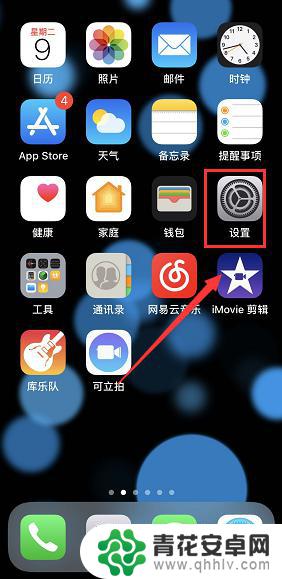 2设置界面点击通用,如下图所示
2设置界面点击通用,如下图所示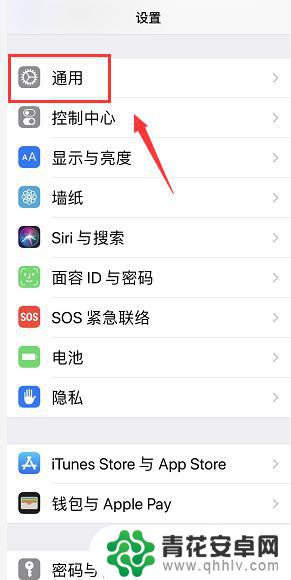
3.通用界面点击接力,如下图所示
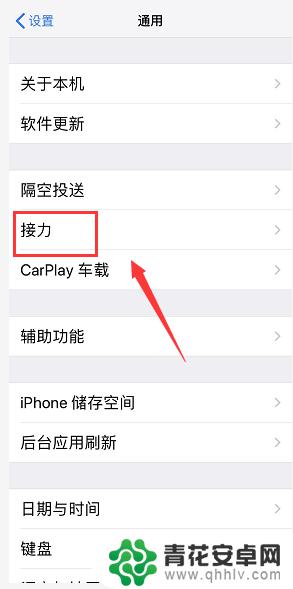
4.将接力开关关闭,如下图所示
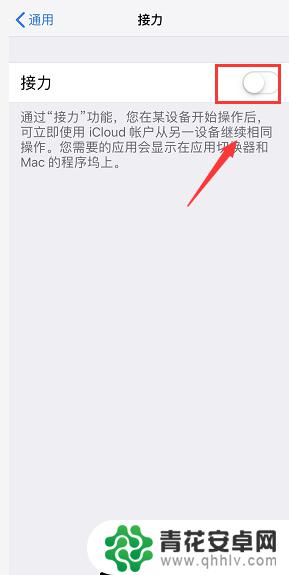 5返回设置,点击用户名,如下图所示
5返回设置,点击用户名,如下图所示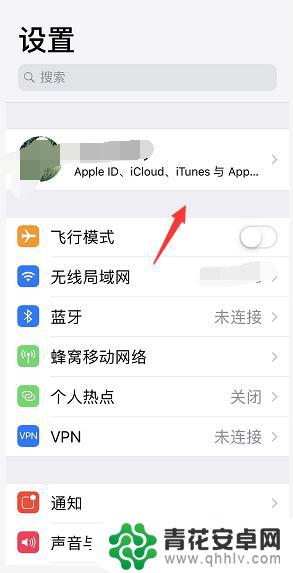
6.用户界面点击iTunes store 与appstore进入,如下图所示
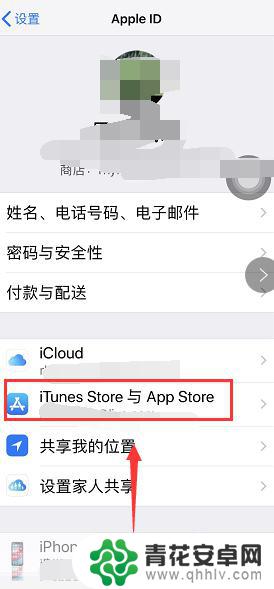
7.将自动下载项目下的应用和更新后面的开关关闭即可,如下图所示
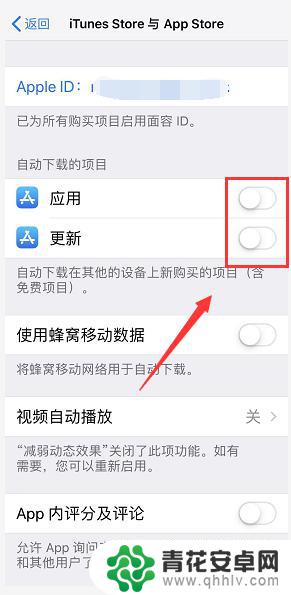
以上就是苹果手机如何阻止软件共享的全部内容,如果你遇到相同问题,可以参考本文中介绍的步骤来修复,希望对大家有所帮助。










